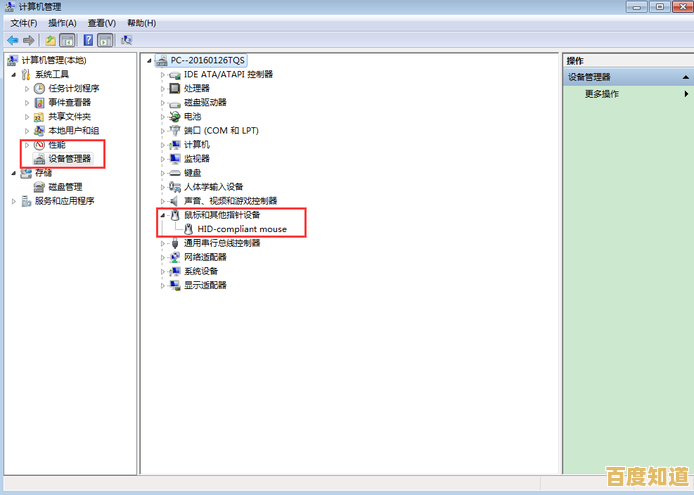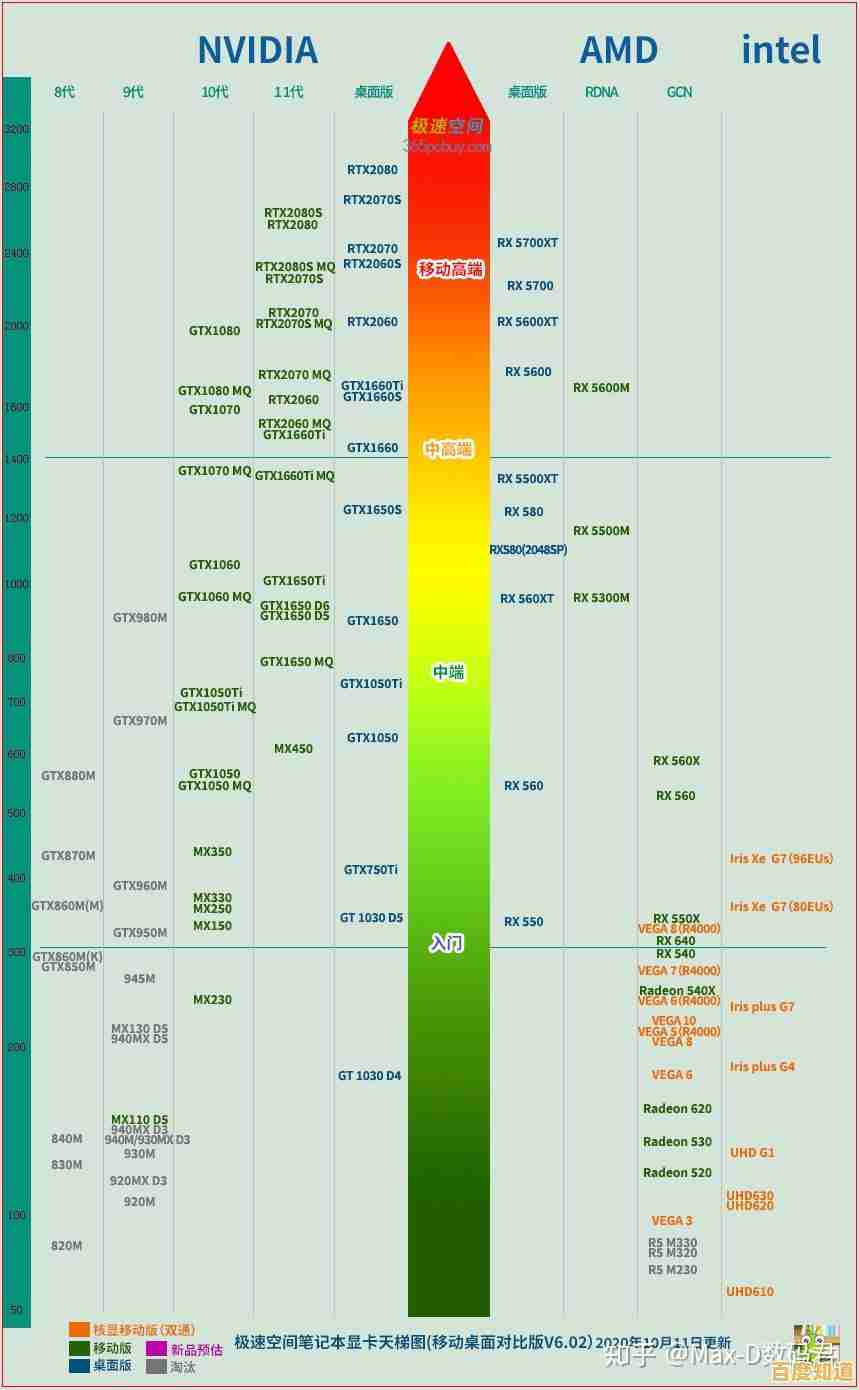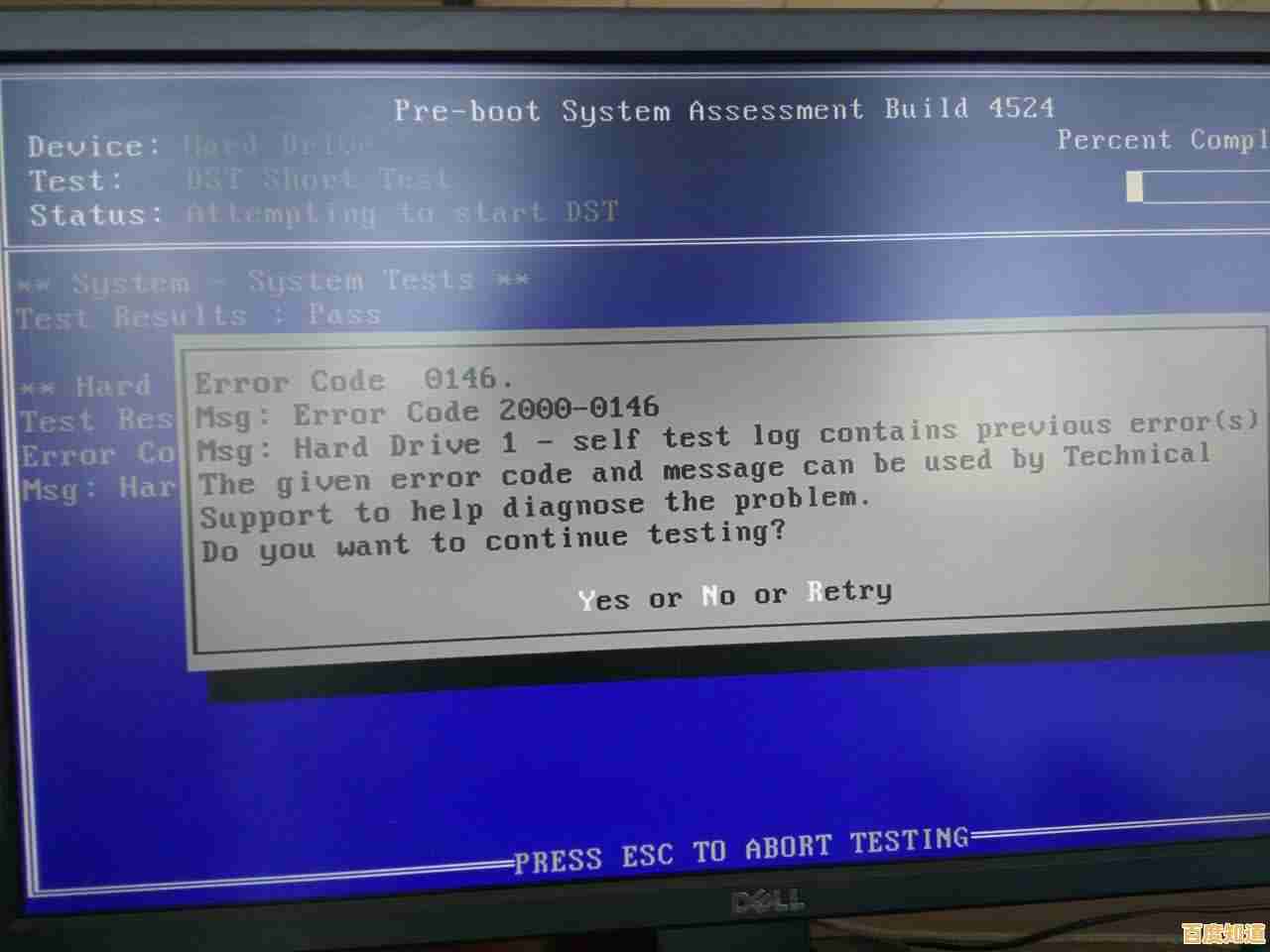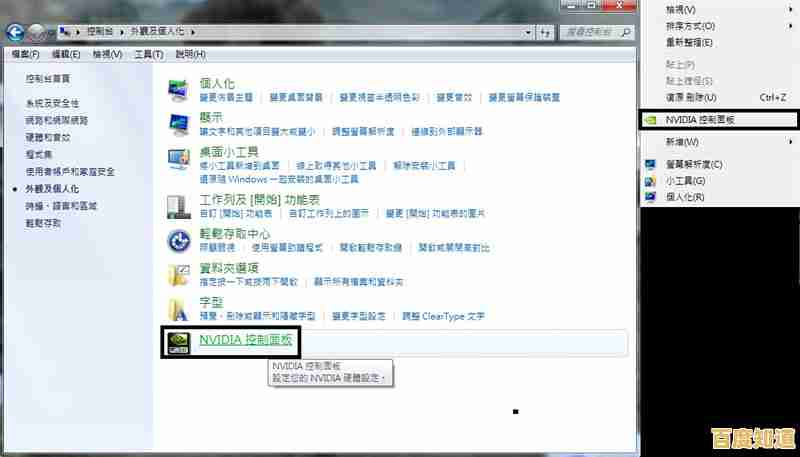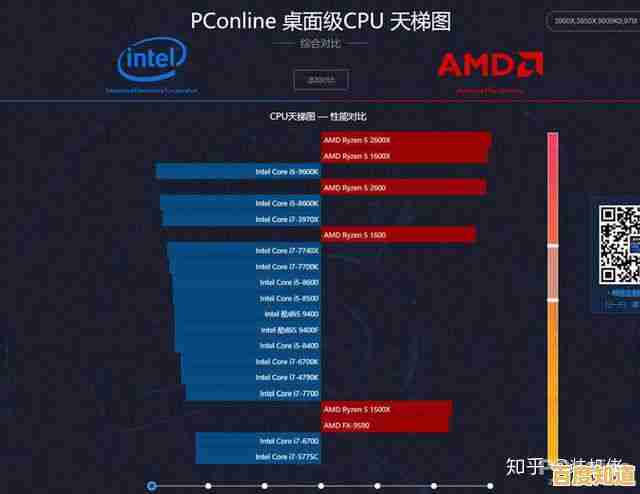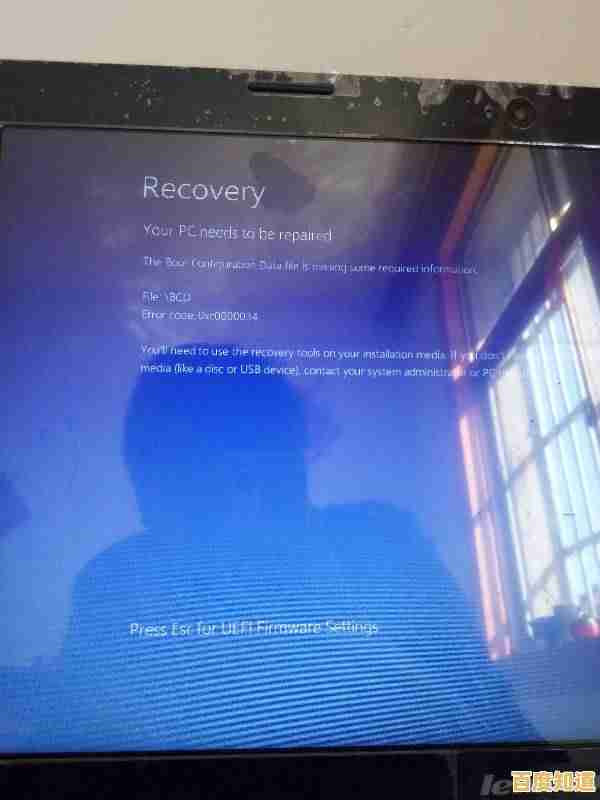从零起步学电脑:全面解析基础概念与操作步骤
- 问答
- 2025-10-29 17:41:15
- 18
认识电脑的基本组成(参考来源:常见的电脑入门教材)
一台电脑能工作,主要靠两大部分:我们看得见摸得着的“硬件”,和指挥硬件工作的“软件”。
硬件:身体的各个部分
- 主机箱(大铁盒子): 这是电脑的大脑和心脏,里面最重要的零件叫“主板”,它像身体的骨架,所有其他零件都连接在它上面,主板上最重要的芯片是“CPU”(中央处理器),它负责所有的计算和思考,还有“内存”,是电脑临时记东西的地方,关机后里面东西就没了,以及“硬盘”,是电脑永久存放照片、文件、软件的地方。
- 显示器(屏幕): 这是电脑的脸,用来显示画面和信息,让我们能看到。
- 键盘和鼠标: 这是我们的手,用来向电脑下达命令、输入文字、点击操作。
- 其他设备: 像“音箱”是嘴巴(发出声音),“打印机”可以把屏幕上的东西打印在纸上。
软件:身体里的知识和思想
- 操作系统: 这是电脑最基本的软件,Windows 或 macOS,它像一个总管家,管理着所有硬件和软件,让我们能方便地使用电脑,我们平时看到的桌面、图标、开始菜单都是操作系统提供的。
- 应用程序: 这是为了完成特定任务而安装的软件。
- 浏览器(如谷歌 Chrome、微软 Edge):用来上网看新闻、看视频。
- 办公软件(如 Word、WPS):用来打字、写文章、做表格。
- 播放器:用来听音乐、看电影。
第二部分:开机和第一次使用(参考来源:Windows 11 官方入门指南)
开机和登录
- 按下主机箱上的电源按钮(通常有一个类似“○”的符号),然后再按下显示器的电源按钮。
- 电脑会启动,屏幕上会出现画面,最后会停在一个要求你“登录”的界面,如果你设置了密码,就用键盘输入密码,然后按键盘上的“Enter”(回车)键,如果没密码,可能直接点击屏幕上的你的账户头像就能进入。
认识桌面
- 登录成功后,你看到的整个屏幕就是“桌面”,它就像你的办公桌桌面。
- 图标: 桌面上的一些小图片,每个都代表一个软件或文件,用鼠标双击(快速按两下左键)图标,就能打开它。
- 任务栏: 通常位于屏幕底部的一条长条,最左边是“开始”按钮(Windows标志),点击它可以找到电脑里安装的所有软件,右边有音量、网络、时间等小图标。
第三部分:学会用鼠标和键盘(参考来源:通用的计算机基础操作指南)
鼠标的基本操作
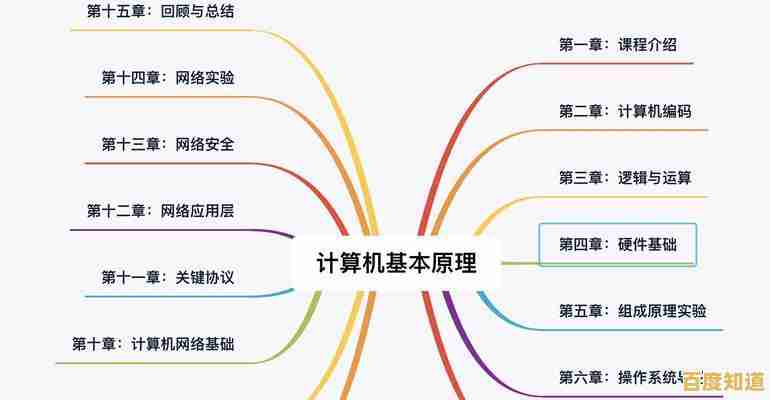
- 移动: 在桌面上滑动鼠标,屏幕上的箭头(光标)会跟着动。
- 单击(点一下): 用食指按一下鼠标左键,通常用于选中某个东西。
- 双击(快速点两下): 用食指快速、连续地按两下鼠标左键,用于打开文件或软件。
- 右击(点一下右键): 用中指或无名指按一下鼠标右键,会弹出一个“菜单”,里面有很多可以对这个文件进行的操作,复制”、“删除”等。
键盘的基本使用
- 打字区: 最大的区域,有字母和数字键,用于输入文字。
- 空格键: 最长的那个键,按一下输入一个空格。
- 回车键(Enter): 上面有个拐弯箭头的键,有两个主要作用:一是在打字时换到下一行;二是在执行命令时,相当于“确定”。
- 退格键(Backspace): 在回车键上方,有向左的箭头,按一下可以删除光标前面的一个字。
- 删除键(Delete): 通常简写为 Del,可以删除光标后面的一个字。
第四部分:管理你的文件(参考来源:Windows 文件资源管理器帮助文档)
电脑里的文件(如照片、文档)都放在一个个“文件夹”里,像现实中的文件夹和文件柜。
打开文件管理器
- 用鼠标双击桌面上的“此电脑”或“计算机”图标。
创建新文件夹来整理文件
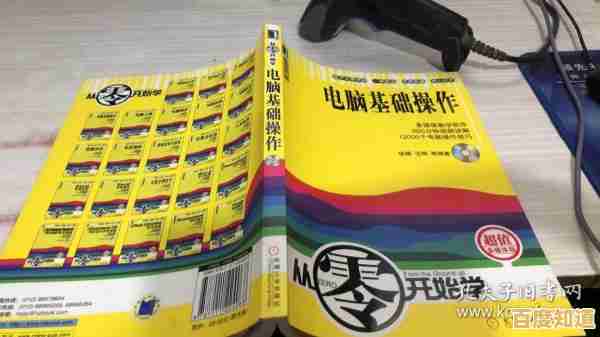
- 在文件管理器里,找到你想创建新文件夹的地方(桌面”或“文档”)。
- 在空白处点击鼠标右键。
- 在弹出的菜单里,把鼠标移到“新建”上,然后在右边的新菜单里点击“文件夹”。
- 给新文件夹起一个名字(我的照片”),然后按回车键。
复制和移动文件
- 复制(制作一个一模一样的副本):
- 用鼠标右击想要复制的文件。
- 点击菜单里的“复制”。
- 打开你想放副本的文件夹,在空白处右击,点击“粘贴”,这样就有两个一样的文件了。
- 移动(把文件从一个地方拿到另一个地方):
- 用鼠标右击想要移动的文件。
- 点击菜单里的“剪切”。
- 打开目标文件夹,在空白处右击,点击“粘贴”,原来的地方就没有这个文件了。
第五部分:连接互联网(参考来源:家庭网络设置常见步骤)
连接Wi-Fi(无线网络)
- 看看电脑屏幕右下角任务栏,找一个像“信号格”(⊿)或者“地球”的图标。
- 用鼠标点击它,会弹出一个列表,显示你周围能找到的Wi-Fi网络名字。
- 找到你自己家的Wi-Fi名字,点击它。
- 会提示你输入“网络安全密钥”,这就是你家的Wi-Fi密码,用键盘输入密码,然后点击“连接”,连接成功后,信号格图标就会显示已连接。
打开浏览器上网
- 用鼠标双击桌面上的浏览器图标(如蓝色的 e,或者彩色的圆圈等)。
- 浏览器打开后,最上面有一个长长的空白框叫“地址栏”,你用鼠标点一下里面,然后用键盘输入你想去的网站的地址(
www.baidu.com),再按一下回车键,就能打开那个网站了。
第六部分:安全关机(参考来源:Windows 关机操作指南)
不用电脑时,不能直接拔电源,要正确关机。
- 用鼠标点击屏幕左下角的“开始”按钮(Windows标志)。
- 点击开始菜单左下角的“电源”图标。
- 在弹出的选项中,点击“关机”。
- 电脑屏幕变黑,主机箱不再有声音后,再关闭显示器电源。
本文由冠烨华于2025-10-29发表在笙亿网络策划,如有疑问,请联系我们。
本文链接:http://jing.xlisi.cn/wenda/66502.html